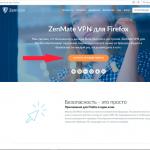Namestitev platforme 1C:Enterprise 8
Kakšna je platforma in konfiguracija? Kako sami namestiti platformo 1C Enterprise 8 na svoj računalnik. Od enostavnega do kompleksnega. Poglobimo svoje znanje in razmislimo o vseh korakih za dokončanje te naloge.
Osnovni koncepti 1C – Platforma in konfiguracija
Program za avtomatizacijo računovodstva 1C:Enterprise 8 lahko razdelimo na 2 tesno povezana bloka, ki medsebojno delujeta - konfiguracijo in platformo. Platforma nadzoruje delovanje konfiguracije, konfiguracija pa predstavlja opis objektov, s katerimi bo uporabnik delal.
Naj podrobneje razložimo - za zagon katere koli konfiguracije 1C (1C: Računovodstvo 8, 1C: Upravljanje trgovine 8, 1C: Plače in upravljanje osebja 8, 1C: Integrirana avtomatizacija, 1C: Upravljanje proizvodnega podjetja 8) namestitev 1C Enterprise tehnološka platforma je vedno potrebna. Platforma je izvajalno okolje za konfiguracije in ponuja tudi zmogljivosti in orodja za spreminjanje znotraj konfiguracije.
Konfiguracijo pa sestavljajo objekti (Imeniki: artikli, organizacije, skladišča; dokumenti: potrdilo o prejemu, naročilo kupca, prodaja blaga in storitev; poročila: prodaja, bruto dobiček), ki so med seboj programsko povezani in pravilno strukturirani. za avtomatizacijo dejavnosti določenih področij uporabe (trgovina, računovodstvo, proizvodnja).
Zato je tudi namestitev programa 1C:Enterprise 8 sestavljena iz dveh delov: namestitve platforme in namestitve konfiguracije. Ker je tema obsežna, bomo v tem članku obravnavali 1. del - namestitev platforme.
Dejanja pred namestitvijo platforme 1C:Enterprise 8
Pred namestitvijo platforme se morate seznaniti s sistemskimi zahtevami. Vaš računalnik mora namreč imeti operacijski sistem, ki ni nižji od Windows XP z nameščenim servisnim paketom SP3, če uporabljate Windows 7/8/10, pa so potrebni tudi servisni paketi za te sisteme. Takšne zahteve pomenijo, da je vaš računalnik posodobljen in stabilen.
Kje lahko prenesem platformo 1C:Enterprise 8?
Namestitveni komplet za platformo 1C:Enterprise 8 lahko dobite le, če kupite katero koli aplikacijsko rešitev pri partnerjih 1C (na primer 1C Trade Management 8 ali 1C:Accounting 8), uradno ločeno. različica za namestitev celotne platforme Ne boste mogli prenesti in kupiti. In tudi na spletni strani za podporo uporabnikom lahko za tiste, ki imate sklenjeno pogodbo o podpori informacijske tehnologije (ITS), prenesete samo različice posodobitve platforme (t.i. možnost skrajšane namestitve).
Različica za usposabljanje platforme 1C:Enterprise 8
 Za tiste, ki ne poznate platforme 1C Enterprise, 1C ponuja edinstveno priložnost - prenesite izobraževalno različico na spletni strani http://v8.1c.ru/edu. Predstavljeni kompleti so 1C: Računovodstvo 8 in 1C: Podjetje 8.3 različica za učenje programiranja. Različico za učenje programiranja lahko popolnoma brezplačno prenesete s povezave - http://online.1c.ru/catalog/free/18610119, le izpolniti morate polja in povezava za prenos bo poslana na vaš e-poštni naslov . Seveda ima ta različica svoje omejitve - ne boste mogli voditi evidenc pravega podjetja in pošiljati poročil, vendar boste z uporabo tega izdelka imeli resnično priložnost, da ocenite zmogljivosti programskega izdelka, preden ga kupite v komercialni prodaji. Postopek namestitve prave 1C platforme se praktično ne razlikuje, na koncu morate namestiti samo zaščitne ključe 1C, ki so lahko strojni (USB) ali programski (ključi so razdeljeni v ovojnicah in se vnesejo kot PIN koda). Nato bomo razmislili o namestitvi izobraževalne različice platforme 1C na vaš računalnik.
Za tiste, ki ne poznate platforme 1C Enterprise, 1C ponuja edinstveno priložnost - prenesite izobraževalno različico na spletni strani http://v8.1c.ru/edu. Predstavljeni kompleti so 1C: Računovodstvo 8 in 1C: Podjetje 8.3 različica za učenje programiranja. Različico za učenje programiranja lahko popolnoma brezplačno prenesete s povezave - http://online.1c.ru/catalog/free/18610119, le izpolniti morate polja in povezava za prenos bo poslana na vaš e-poštni naslov . Seveda ima ta različica svoje omejitve - ne boste mogli voditi evidenc pravega podjetja in pošiljati poročil, vendar boste z uporabo tega izdelka imeli resnično priložnost, da ocenite zmogljivosti programskega izdelka, preden ga kupite v komercialni prodaji. Postopek namestitve prave 1C platforme se praktično ne razlikuje, na koncu morate namestiti samo zaščitne ključe 1C, ki so lahko strojni (USB) ali programski (ključi so razdeljeni v ovojnicah in se vnesejo kot PIN koda). Nato bomo razmislili o namestitvi izobraževalne različice platforme 1C na vaš računalnik.
Postopek namestitve platforme 1C:Enterprise 8
Torej, mislim, da ste že izpolnili vsa polja z uporabo zgornje povezave za prenos, prejeli e-pošto in uspešno prenesli komplet za distribucijo platforme! No, potem začnemo postopek namestitve platforme 1C:Enterprise 8. Pojdimo skozi postopek namestitve korak za korakom:
- Prvi korak je, da razpakirate preneseno datoteko EducFull83.rar;

- Nato odprite mapo EducFull83 in datoteko Autorun.exe. Kliknite povezavo – Izberite komponente za namestitev;

- Nato izberite – Platforma 1C:Enterprise 8.3;

- Dobrodošli v namestitvenem programu 1C Enterprise 8.3;

- Nadalje med namestitvijo obstaja možnost selektivne namestitve, v tem oknu ne spreminjamo parametrov, vse pustimo tako, kot je (tukaj tudi na zavihku - »Vmesniki v različnih jezikih« je mogoče namestiti dodatne jezike);


- V naslednjem oknu imate možnost spremeniti pot namestitve platforme (ta možnost je lahko koristna, če na sistemskem pogonu C ni dovolj prostora);

- Nato se odpre okno, kjer je nastavljen privzeti jezik vmesnika. Praviloma je tukaj že nastavljena vrednost »Sistemske nastavitve«, ki jo je mogoče ročno spremeniti;

- Torej, izbrali smo vse potrebne parametre, platforma je pripravljena za namestitev, nadaljujte in kliknite gumb »Namesti« in nato se začne postopek namestitve, ki namesti aplikacijo 1C v računalnik, po katerem se prikaže okno, kliknite » gumb Dokončaj.


- Nato iz programskega menija Windows (ali z namizja) poiščemo program in zaženemo 1C:Enterprise (izobraževalna različica) in pred nami se odpre okno za zagon informacijske baze. Čestitamo, uspešno ste namestili platformo 1C:Enterprise 8 na svoj računalnik!


To so koraki, ki jih morate izvesti za namestitev platforme 1C:Enterprise 8. Morda se vam bodo vsi opravljeni koraki zdeli zelo zapleteni. Zato nudimo kvalificirano pomoč pri namestitvi programa. Če želite to narediti, nas kontaktirajte po e-pošti. Ta e-poštni naslov je zaščiten proti smetenju. Za ogled morate imeti omogočen JavaScript. in naročite storitev »Namestitev platforme 1C:Enterprise 8«.
Pogosto imajo uporabniki 1C vprašanje - kje dobiti platformo 1C in jo namestiti na računalnik, na primer po zamenjavi računalnika ali ko je treba platformo znova namestiti, kot zahteva konfiguracija 1C? Odgovor je očiten - platformo 1C Enterprise 8 lahko prenesete z uradne spletne strani. V tej publikaciji predlagam, da analizirate to težavo in sami posodobite platformo 1C.
Pogosto se zgodi, da ne znate narediti na videz osnovnih stvari. Po mojem mnenju je namestitev platforme 1C Enterprise vprašanje s tega področja. Kljub svoji preprostosti ta operacija zelo pogosto zmede uporabnike: obstaja škatla, licence s kodami PIN, diski, knjige, a kje je nova platforma? Disk običajno vsebuje distribucijski komplet zastarele različice platforme 1C in ni znano, kje dobiti novo ... Obstaja samo en izhod - pokličite partnerje 1C, rešili bodo vse, vendar ne zastonj.
To je točno tisto, kar bi si mislil in naredil navaden uporabnik 1C, a kaj naj skrivam - to bi naredil sam. Ni zaman, da pravijo, da je znanje moč. V našem primeru nam bo znanje pomagalo malo prihraniti pri storitvah franšizijev 1C in sami namestiti platformo 1C.
Obravnavo tega vprašanja bomo razdelili na dve stopnji:
Kako prenesti platformo 1C Enterprise 8 z uradne spletne strani
Posodobitve 1C lahko prenesete prek portala 1C na naslovu https://portal.1c.ru/. Poiščite storitev »1C: Posodobitev programske opreme« in kliknite povezavo »Več o tem«.

Na strani, ki se odpre, najdete opis storitve, pogoje prejema in druge koristne informacije. V meniju na levi poiščite postavko »Prenos posodobitev programske opreme«.

 Če do te točke niste bili pooblaščeni v storitvi, se prikaže obrazec za vnos prijave/gesla. Te podatke vam morajo posredovati partnerji 1C pri nameščanju konfiguracij 1C. Vem, da to zahtevo pogosto ignorirajo tako partnerji 1C (da bi se izognili nepotrebnim vprašanjem in pojasnilom) kot tudi uporabniki sami (ki ne razumejo, kje uporabiti te podatke in zakaj? - vse deluje, če se ustavi, bodo partnerji 1C reši).
Če do te točke niste bili pooblaščeni v storitvi, se prikaže obrazec za vnos prijave/gesla. Te podatke vam morajo posredovati partnerji 1C pri nameščanju konfiguracij 1C. Vem, da to zahtevo pogosto ignorirajo tako partnerji 1C (da bi se izognili nepotrebnim vprašanjem in pojasnilom) kot tudi uporabniki sami (ki ne razumejo, kje uporabiti te podatke in zakaj? - vse deluje, če se ustavi, bodo partnerji 1C reši).
Po vnosu registracijskih podatkov se odpre seznam konfiguracij, ki so na voljo za posodobitev 1C, od koder lahko prenesete platformo 1C Enterprise 8.3. Poiščite trenutno različico platforme 1C Enterprise.
V času pisanja je trenutna platforma imela izdajo 8.3.8.1964, platforma 8.4 obstaja samo v testnem načinu. V skladu s tem na seznamu platform najdemo »Tehnološka platforma 8.3« in kliknemo zadnjo razpoložljivo različico platforme »8.3.8.1964«.

Na seznamu različnih vrst platform, ki se odpre, izberite tisto, ki jo potrebujemo za svoje delo. Najbolj priljubljena možnost namestitve je namestitev platforme 1C v sistem Windows. Če je to vaša možnost, izberite s seznama "Tehnološka platforma 1C:Enterprise za Windows".

S tem dejanjem boste prenesli arhiv namestitvene distribucije 1C Enterprise 8.3 - windows.rar.  Ekstrahiranje arhiva.
Ekstrahiranje arhiva.
Namestitev platforme 1C Enterprise 8
Ko izvlečete arhiv aplikacije, vstopite v ustvarjeni imenik s programskimi datotekami ter na seznamu poiščite in kliknite namestitveno datoteko setup.exe(datoteka z imenom nastaviti in vnesite "aplikacija").

Čarovnik za namestitev 1C:Enterprise 8 vas bo pozdravil in vas opozoril, da je program zaščiten z avtorskimi pravicami. Kliknite »Naprej«.
V naslednjem koraku vam čarovnik ponudi izbiro komponent za namestitev:

O komponentah, ki so na voljo za namestitev, vam bom povedal drugič, zdaj pa nas zanima samo platforma 1C:Enterprise. Preverimo, da ni označen s križcem, in kliknemo »Naprej«.
V naslednjem koraku izberite jezik namestitve in kliknite »Namesti platformo«, nato pa bo čarovnik začel postopek namestitve.
Po namestitvi se prikaže obrazec, ki vas obvesti, da je namestitveni program končan. Kliknite »Dokončaj«.

Nameščena platforma 1C Enterprise 8.3.
Po namestitvi se na namizju prikaže bližnjica za zagon 1C Enterprise 8.3.
Kot lahko vidite, ni nič težko prenesti platforme 1C Enterprise 8 z uradne spletne strani in jo sami namestiti na svoj računalnik. Po namestitvi platforme ne pozabite.
Uživajte v delu z 1C Enterprise!
Če imate kakršna koli vprašanja, jih lahko postavite v komentarjih na objavo ali na.
Prenesite platformo 1C Enterprise 8 z uradne spletne strani in jo namestite
Ko smo prejeli distribucijski komplet platforme 1C 8.3 (8.2) in ga razpakirali, zaženite datoteko nastaviti. exe:
V čarovniku za namestitev kliknite na gumb Nadalje:

Izberemo, katere komponente je treba namestiti. Privzeto so nameščeni: 1C:Enterprise (debel in tanek odjemalec), vmesnik v različnih jezikih (angleščina in ruščina). V primeru pustite privzete nastavitve, kliknite na gumb Nadalje:

Izberite privzeti jezik vmesnika:

Kliknite na gumb Namesti:

- licenca programske opreme;
- ključ za zaščito strojne opreme, vendar to ni prva namestitev platforme;
- večuporabniški zaščitni ključ strojne opreme je nameščen na drugem računalniku v lokalnem omrežju;


Več o tem lahko izveste v našem članku.
Za več podrobnosti o namestitvi tehnološke platforme 1C Enterprise 8 si oglejte naš video:
Kako dodati informacijsko bazo v 1C 8.3 (8.2):
- iz konfiguracijske predloge;
- ustvarite čisto bazo podatkov in naložite predhodno ustvarjeno datoteko za nalaganje informacijske baze.
Namestitev konfiguracije 1C 8.3 (8.2) iz predloge
Ko prejmemo distribucijo z zahtevano konfiguracijo, na primer ZUP 3.0 ali BP 3.0 in razpakiramo ta arhiv, zaženimo datoteko setup.exe:

V čarovniku za nastavitev konfiguracije. Kliknite Nadalje:

Določite pot do imenika predlog. Program 1C privzeto ponuja - C:\Uporabniki\Uporabniški profil\AppData\Roaming\1C\1cv8\tmplts:


V katalogu predlog " tmplts" obstaja imenik z imenom dobavitelja "1C". Znotraj tega imenika so mape s konfiguracijami, na primer:
- Računovodstvo – računovodstvo podjetja;
- hrm – Upravljanje plač in kadrov;
- trgovina – Upravljanje trgovine:

Vsaka od teh map pa vsebuje imenike s številkami izdaj:

Odprite okno za zagon konfiguracije s klikom na bližnjico na namizju 1C podjetje- gumb Dodaj- namestite stikalo « » - gumb Nadalje:

Namestitev stikala “Ustvarjanje informacijske baze iz predloge”, izberite želeno konfiguracijo in spustite gumb – Nadalje:

Navedemo ime informacijske baze (IB) - kako bo IB prikazan v zagonskem oknu 1C. Izberite vrsto lokacije informacijske baze:
- Na tem računalniku ali na računalniku v lokalnem omrežju – različica datoteke;
- Na strežniku 1C:Enterprise – različica odjemalec-strežnik.

Nadalje:

Pripravljeno:

Namestitev 1C Enterprise 8.3 (8.2) na računalnik je končana:

Kako namestiti iz konfiguracijske predloge, si oglejte naslednji video:
Zaženi okno za zagon konfiguracije - gumb Dodaj– nastavite stikalo “Ustvari novo informacijsko bazo” – gumb Nadalje:

Nastavite stikalo »Ustvari informacijsko bazo brez konfiguracije ...« – gumb Nadalje:

Določite ime informacijske baze in izberite vrsto lokacije informacijske baze, gumb Nadalje:

Določite pot lokacije informacijske baze – gumb Nadalje:

Pusti privzete nastavitve – gumb Pripravljeno:

Ko ustvarimo novo informacijsko bazo, jo zaženemo v konfiguratorju:

Pojdite v glavni meni Administracija – Naloži informacijsko bazo:

Izberite predhodno preneseno informacijsko bazo - *.dt mapa:

Odpre se okno z opozorilom - kliknite na gumb
schastliviy
Namestitev in posodobitev platforme 1C 8.2/8.3 za datotečno različico dela.
Za namestitev/posodobitev platforme 1C 8.2 za operacijski sistem Microsoft Windows potrebujemo njen distribucijski komplet. Razmislimo o najpogostejši možnosti namestitve za 1C Enterprise. Za primer vzemimo platformo programskega izdelka 1C Enterprise 8.2.19.106. Druge različice platforme so nameščene na podoben način.
Namestitev/posodabljanje distribucijskega kompleta platforme različice 1C 8.3 je podobna različici 8.2, zato so ta navodila primerna tudi zanjo.
Preden začnete, morate prenesti namestitvene datoteke za distribucijo platforme 1C Enterprise. Če imate naročeno na ITS (Information Technology Support), je vse preprosto, pojdite na spletno mesto users.v8.1c.ru in prenesite, kar potrebujete. Za osnovne različice konfiguracij naročnina na ITS ni potrebna. Podrobna navodila za prenos distribucije s spletne strani uporabnika.
Distribucijo je mogoče namestiti tudi z diska “ITS Add-on”. Če izberete to možnost namestitve, morate biti pozorni na datum njegove izdaje, saj mora biti platforma posodobljena, sicer se konfiguracija novejše izdaje preprosto ne bo zagnala, kar bo dalo podrobna navodila za namestitev distribucija z diska.
Torej, distribucijski komplet je prenesen, odprite mapo z distribucijskim kompletom in si oglejte naslednjo sliko:
Zaženite namestitveno datoteko z imenom »setup.exe«, označeno na zgornji sliki.
Po zagonu namestitvenega programa se odpre pozdravno okno, kliknite gumb »Naprej«.

Odpre se okno za izbiro komponent, podana pa je tudi pot do datotek platforme. Priporočljivo je izbrati prve tri točke. Poleg tega, če nameravate v računalniku uporabljati oddaljeni dostop do baz podatkov prek tankega odjemalca ali spletnega brskalnika, morate dodati »razširitveni modul spletnega strežnika« (deluje samo z upravljanimi aplikacijami).

Nato se odpre okno za izbiro jezika vmesnika. Če imate operacijski sistem v ruskem jeziku, pustite »Sistemske nastavitve« privzeto ali izberite po lastni presoji: 
Nato namestitveni program sporoči, da je pripravljen. Kliknite »Namesti«: 
Program namesti komponente, ki smo jih izbrali. Čakamo na zaključek postopka. 
Nato nas namestitveni program vpraša, ali potrebujemo gonilnik za zaščito ključa strojne opreme? Če uporabljate »Ključ za zaščito strojne opreme« (modra naprava USB), morate pustiti potrditveno polje. Če so licence programske (Ovojnica s kodami PIN), lahko počistite polje. V vsakem primeru lahko gonilnik namestite/odstranite pozneje, o tem lahko preberete. Kliknite »Naprej«:

Nato, če je šlo vse v redu, vidimo ustrezno okno. Kliknite »Dokončaj« in namestite konfiguracije: 
Oglejmo si postopek namestitve programa Basic version. Namestitev vključuje 3 faze:
Namestitev platforme
Postopek namestitve platforme je podrobno opisan v navodilih.
Opomba: pri različicah Basic vam ob namestitvi platforme ni treba namestiti gonilnika varnostnega ključa (potrditveno polje »Namesti gonilnik varnostnega ključa« ni postavljen).
Nastavitev konfiguracije
Po namestitvi platforme se izvede namestitev konfiguracije, kar pomeni namestitev konfiguracijskih predlog 1C, iz katerih se lahko nato ustvarijo informacijske baze. Če želite namestiti konfiguracijo, izvedite naslednje korake:

pritisni gumb "pripravljen". Potrditveno polje “Odpri opis dostave” lahko pustite ali odstranite. Pri namestitvi se odpre datoteka z opisom dostave.
Izdelava baze podatkov in aktivacija licence
Izdelava baze podatkov
Zaženimo bližnjico 1C:Enterprise, ki se prikaže po namestitvi platforme.
Na začetku je seznam informacijskih baz prazen. Če želite dodati novo informacijsko bazo, izvedite naslednje korake:

Aktivacija licence.
Pri osnovnih potrebščinah je treba upoštevati naslednje točke:
Ob nakupu programa paket vsebuje PIN kodo za aktivacijo licence, ki vsebuje 16 znakov;
Aktivacija PIN kode je možna samo 3-krat;
Po tretji aktivaciji se program ponovno kupi ali pa se ob doplačilu zamenja Osnovna različica za PRO verzijo.
Ponovna aktivacija bo morda potrebna pri namestitvi programa na nov računalnik ali spreminjanju ključnih parametrov trenutnega računalnika, na primer operacijskega sistema, trdega diska, matične plošče in drugih.